更新win10后打印机无法使用 Win10打印机离线状态解决方法
近日许多Win10用户在更新系统后遇到了一个常见问题,即打印机无法使用且显示为离线状态,这一问题给用户的日常办公和生活带来了诸多不便。幸运的是针对这一问题,我们可以通过一些简单的解决方法来重新启用打印机,恢复正常使用。接下来让我们一起来了解一下Win10打印机离线状态的解决方法。
方法一:
1、首先,按键盘上的【 Win + R 】组合键,打开运行窗口,然后输入【services.msc】命令,按【确定或回车】打开服务;
2、服务窗口,找到名称为【Print Spooler】服务,并点击【右键】,在打开的菜单项中,选择【停止】;
3、这时候,再打开运行(Win+R)。输入【C:\Windows\System32\spool\PRINTERS】,按【确定或回车】;
4、PRINTERS 提示:你当前无权访问该文件夹,单击“继续”获取永久访问该文件夹的权限;
5、然后,把下面这些文件全部删除;
6、返回到服务,再次双击名称为【Print Spooler】服务;
7、Print Spooler 的属性(本地计算机)窗口,将启动类型改为【自动】,再点击【确定】即可。
方法二:
1、首先,按键盘上的【 Win + R 】组合键,打开运行;
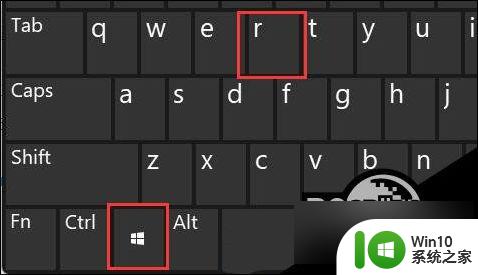
2、运行窗口,输入【control】命令,按【确定或回车】打开控制面板;
3、控制面板窗口,找到并点击程序下的【卸载程序】;
4、然后点击左边栏【启用或关闭 Windows 功能】;
5、最后,找到并勾选【SMB 1.0/CIFS 文件共享支持】,再点击【确定】保存即可。
方法三:
1、打开运行(Win+R),输入【devmgmt.msc】命令,按【确定或回车】可以快速打开设备管理器;
2、设备管理器窗口,在打印机队列中,找到并选择【有问题的打印机】;
3、点击【右键】,在打开的菜单项中,选【择更新驱动程序】;
4、你要如何搜索驱动程序?分别有【自动搜索更新的驱动程序软件(Windows 将搜索你的计算机和 Internet 以获取适合你设备的最新驱动程序软件,除非你已在设备安装设置中禁用此功能)】和【浏览我的计算机以查找驱动程序软件(手动查找并安装驱动程序软件)】。有下载驱动程序的情况下,建议选择第二项,如果没有从打印机官网上下载最新驱动程序,可以选择自动搜索驱动程序软件;
以上就是更新win10后打印机无法使用的全部内容,有遇到相同问题的用户可参考本文中介绍的步骤来进行修复,希望能够对大家有所帮助。
更新win10后打印机无法使用 Win10打印机离线状态解决方法相关教程
- 更新win10后使用共享打印机提示0x0000011b错误解决方法 更新win10后使用共享打印机提示0x0000011b错误怎么办
- win10更新后打印机无法使用怎么办 win10系统更新后打印机用不了怎么解决
- Win10打印文件发现打印机状态为已暂停的解决方法 Win10打印文件无法打印解决方法
- win10更新补丁后无法共享打印机的解决方法 win10更新补丁后无法共享打印机怎么解决
- win10升级后无法连接共享打印机 如何解决Win10,11更新后无法连接共享打印机的问题
- win10联网打印机无法打印 Win10共享打印机无法识别怎么解决
- win10升级后无法共享打印机 win10更新后共享打印机无法连接怎么办
- win10使用打印机错误代码0x000006d9无法共享解决方法 win10打印机共享错误代码0x000006d9解决方法
- w10打印机描述不可用修复方法 w10打印机状态不可用的解决办法
- win10打印机无法打印桌面图片的原因和解决方法 win10打印机无法打印桌面图片怎么办
- win10使用打印机显示操作无法完成错误0x000006ba如何解决 win10打印机操作无法完成错误0x000006ba怎么解决
- Win10更新KB5006670补丁后打印机共享错误0x00000709如何修复 Win10打印机共享错误0x00000709解决方法
- win10玩只狼:影逝二度游戏卡顿什么原因 win10玩只狼:影逝二度游戏卡顿的处理方法 win10只狼影逝二度游戏卡顿解决方法
- 《极品飞车13:变速》win10无法启动解决方法 极品飞车13变速win10闪退解决方法
- win10桌面图标设置没有权限访问如何处理 Win10桌面图标权限访问被拒绝怎么办
- win10打不开应用商店一直转圈修复方法 win10应用商店打不开怎么办
win10系统教程推荐
- 1 win10桌面图标设置没有权限访问如何处理 Win10桌面图标权限访问被拒绝怎么办
- 2 win10关闭个人信息收集的最佳方法 如何在win10中关闭个人信息收集
- 3 英雄联盟win10无法初始化图像设备怎么办 英雄联盟win10启动黑屏怎么解决
- 4 win10需要来自system权限才能删除解决方法 Win10删除文件需要管理员权限解决方法
- 5 win10电脑查看激活密码的快捷方法 win10电脑激活密码查看方法
- 6 win10平板模式怎么切换电脑模式快捷键 win10平板模式如何切换至电脑模式
- 7 win10 usb无法识别鼠标无法操作如何修复 Win10 USB接口无法识别鼠标怎么办
- 8 笔记本电脑win10更新后开机黑屏很久才有画面如何修复 win10更新后笔记本电脑开机黑屏怎么办
- 9 电脑w10设备管理器里没有蓝牙怎么办 电脑w10蓝牙设备管理器找不到
- 10 win10系统此电脑中的文件夹怎么删除 win10系统如何删除文件夹
win10系统推荐
- 1 雨林木风ghost win10 64位简化游戏版v2023.04
- 2 电脑公司ghost win10 64位安全免激活版v2023.04
- 3 系统之家ghost win10 32位经典装机版下载v2023.04
- 4 宏碁笔记本ghost win10 64位官方免激活版v2023.04
- 5 雨林木风ghost win10 64位镜像快速版v2023.04
- 6 深度技术ghost win10 64位旗舰免激活版v2023.03
- 7 系统之家ghost win10 64位稳定正式版v2023.03
- 8 深度技术ghost win10 64位专业破解版v2023.03
- 9 电脑公司win10官方免激活版64位v2023.03
- 10 电脑公司ghost win10 64位正式优化版v2023.03